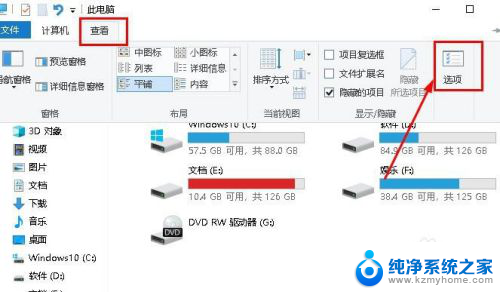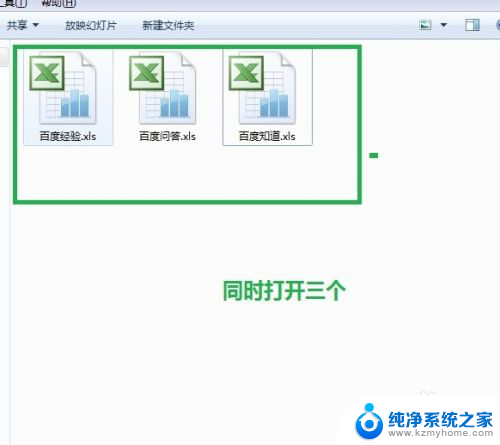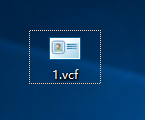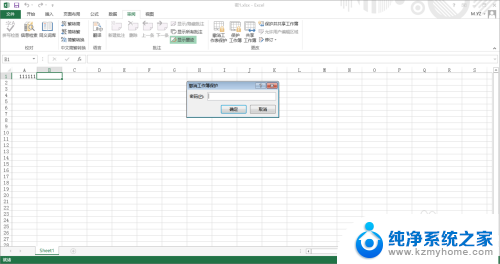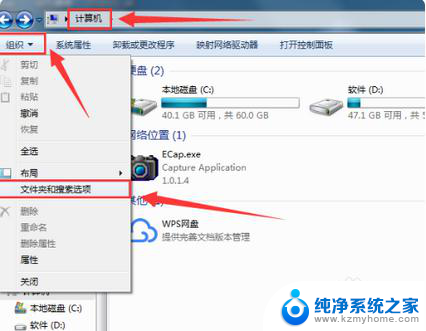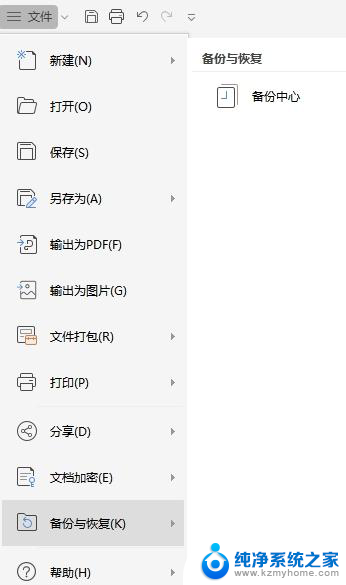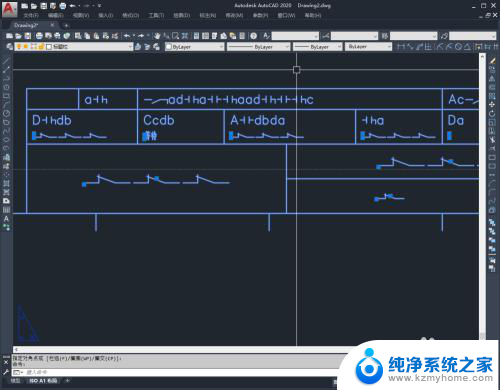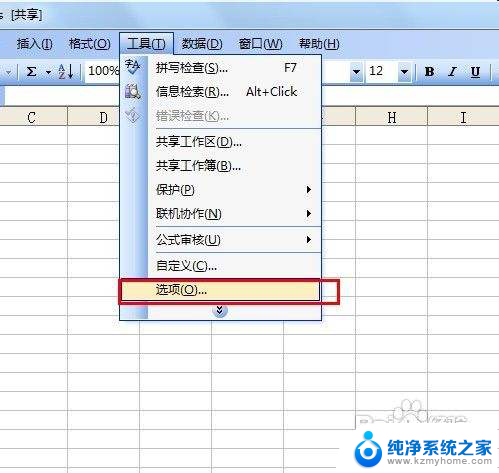xlsx无法打开文件 Excel打开xlsx文件失败怎么修复
更新时间:2024-04-05 17:49:33作者:xiaoliu
xlsx文件无法打开是Excel软件中常见的问题,可能是由于文件损坏、软件版本不匹配、系统问题等原因引起的,要修复这个问题,可以尝试重新下载文件、更新Excel软件、检查系统更新等方法。如果以上方法无效,可以尝试使用其他软件打开xlsx文件或者尝试将文件转换为其他格式。希望以上方法能够帮助您解决xlsx文件打开失败的问题。
具体方法:
1.首先打开一个空白表格,点击左上角“文件”

2.然后点击左侧“打开”,找到“浏览”
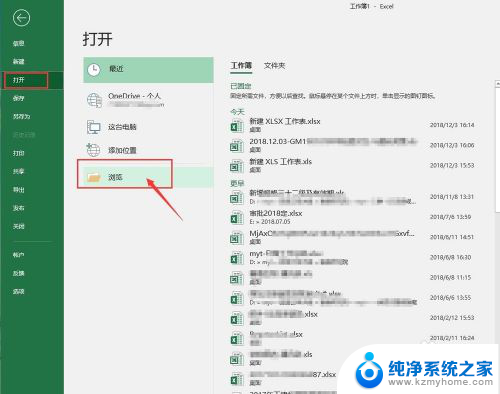
3.找到要修复的文件的位置,选中该文件

4.点后点击左下角“打开”后面的△,选择“打开并修复”
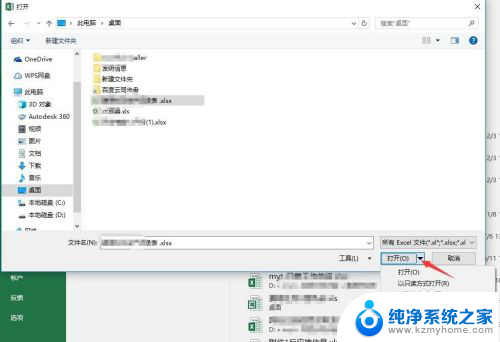
5.然后在弹出的对话框中,选择“修复”
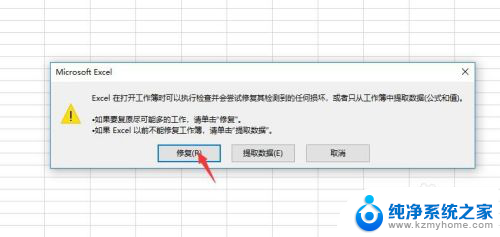
6.等下文件就会被修复完成,点击关闭,文件就被修复好了。
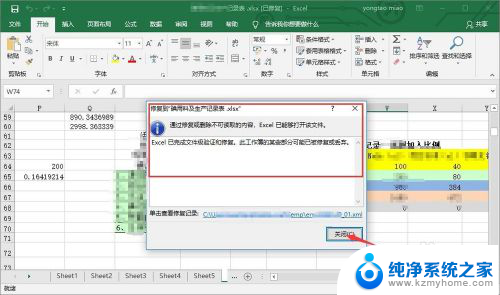
7.通过以上方法就可以修复很多excel的损坏文件了,虽然成功率不是很高。但是大部分的简单修复还是可以的。无法修复的可以搜索修复工具进行修复
以上就是无法打开xlsx文件的全部内容,如果你也遇到了同样的情况,请按照以上方法处理,希望对大家有所帮助。